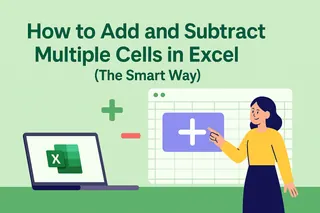說真的,在Excel中加總數字不該像解魔術方塊那麼難。無論是計算季度銷售額、費用報表還是庫存盤點,掌握快速加總選定儲存格的技巧都能大幅提升效率。以下是直擊重點的Excel加總指南,以及Excelmatic的AI如何自動幫你搞定這些運算。
快速加總儲存格的偷吃步
少量資料時,你確實可以直接輸入=A1+A2+A3。但說實話——這就像2024年還在用手機T9輸入法打字。能用,但何必自虐?
更好的方法:使用SUM函數。只需輸入=SUM(,然後用滑鼠或方向鍵選取儲存格,加上右括號就搞定。適用於:
- 連續範圍 (=SUM(A1:A10))
- 散落儲存格 (=SUM(A1,B3,C5))
- 多重範圍 (=SUM(A1:A5,C1:C5))
專業訣竅:Excelmatic的AI會自動根據你的資料建議正確的SUM公式——無需死記語法。
自動加總:你的新閨密
最快加總整欄或整列的方法:
- 點選數字下方的空白儲存格
- 按Alt + = (Windows) 或 Command + Shift + T (Mac)
- 按下Enter
Excel會自動偵測範圍並插入SUM公式。如果猜錯範圍(誰沒遇過?),手動拖曳調整選取區即可。
像魔法師般加總非連續儲存格
需要加總分散的儲存格?簡單:
- 點選要顯示總和的儲存格
- 輸入=SUM(
- 按住Ctrl (Windows) 或 Command (Mac) 同時點選每個儲存格
- 輸入) 後按Enter
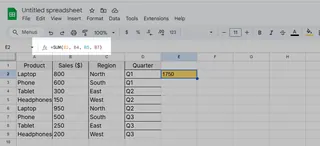
Excelmatic更進階——只要用滑鼠選取儲存格,然後用自然語言問「總和是多少?」AI會立即寫出完美公式。
進階條件加總:SUMIF/SUMIFS
當你需要條件加總(例如「只計算超過500元的銷售額」),這些函數是救星:
單一條件SUMIF:=SUMIF(範圍, 條件, 加總範圍) 範例:=SUMIF(B2:B10,">500",C2:C10)
多重條件SUMIFS:=SUMIFS(加總範圍, 條件範圍1, 條件1,...) 範例:=SUMIFS(B2:B9, D2:D9, "Q2", B2:B9, ">300")
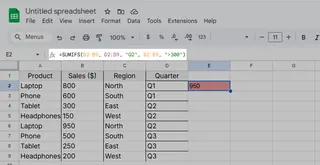
冷知識:Excelmatic能透過分析資料模式自動生成這些複雜公式——再也不用猜語法。
常見加總問題排解
- #VALUE! 錯誤:表示嘗試加總文字。改用=SUM(VALUE(A1:A10))轉換
- 漏算儲存格:雙重檢查選取範圍
- 總和不正確:確認沒有篩選功能隱藏資料(對篩選清單請用SUBTOTAL取代SUM)
Excelmatic的錯誤偵測功能會預先標示這些問題,並提供一鍵修正建議。
當AI能代勞時,何必手動加總?
雖然這些Excel技巧有效,但仍需手動操作。Excelmatic透過以下方式革新資料處理:
- 自動偵測加總需求並建議公式
- 建立隨資料變動的動態總和
- 秒速生成含總和的摘要表格
- 用白話文解釋計算邏輯
與其和公式搏鬥,你能立即獲得精確總和——專注分析而非資料輸入。
行動指南
- 快速加總:用Alt + =
- 分散儲存格:用Ctrl+點選配合SUM
- 條件加總:用SUMIF/SUMIFS
- 零勞力加總:試用Excelmatic的AI
準備好高效工作了嗎?Excelmatic能將數小時的手動加總,變成幾秒的自動分析。未來的你(和你老闆)都會感謝現在的你。